Enige tijd geleden vertelde een kennis me dat hij via een nieuwe laptop had gekocht OLX gratis advertenties, hij woont in Costa Rica. Het bracht geen Windows 8, maar het kwam met Windows 7 omdat het niet een van de laatste is die wordt verkocht. Hij vertelde me dat hij duidelijk de harde schijf had gepartitioneerd en Linux had geïnstalleerd, waarbij hij een dual-boot (Windows en Linux) op de computer had achtergelaten. Dagen gingen voorbij en hij schreef me opnieuw, zich afvragend hoe u Windows van uw computer verwijdert.
Hier zal ik het je laten zien hoe u Windows volledig van uw computer verwijdert met GParted, een partitie-editor vergelijkbaar met Windows Partition Magic, hoeft u Linux niet opnieuw te installeren, u hoeft niets ingewikkelds te doen.
GParted installatie
1. Hiervoor moeten we eerst gparted installeren voor het geval het niet is geïnstalleerd zoek en installeer het gparted-pakket vanuit uw repository.
In distributies zoals Debian, Ubuntu en derivaten zou het zijn:
sudo apt-get install gparted
In ArchLinux en dergelijke:
sudo pacman -S gparted
Verwijder Windows met GParted
2. Dan openen we het, ze kunnen zoek en open GParted via het Toepassingsmenu of open het gewoon met de terminal:
sudo gparted
3. Eenmaal geopend, zal het je zoiets als dit laten zien:
Zoals je kunt zien, hier de partities op uw harde schijf worden getoond, grafisch met rechthoeken of met tekst iets verderop.
4. Ze hoeven alleen maar met de rechtermuisknop op de Windows-partitie te klikken en de optie te selecteren Formatteer als NTFS (of ext4, wat u maar wilt):
5. Dan moeten ze het doen klik op de knop Toepassen die zich in de hoofdoptiebalk bevindt.
6. Klaar, nu moet u even wachten voordat de partitie is geformatteerd.
Het koelen van de Grub
Grub is die applicatie die ons de opties laat zien, de besturingssystemen die we op de computer hebben geïnstalleerd en die ons, wanneer we hem aanzetten, toegang geeft tot de een of de ander. We moeten hem vertellen dat Windows niet meer wordt gevonden, dat het niet langer een optie is, om de lijst met beschikbare besturingssystemen opnieuw te lezen.
Hiervoor voeren we het volgende commando uit:
sudo update-grub
Als het systeem je vertelt dat het dat commando niet kan vinden, dat het het niet herkent, dan is de oplossing om dit andere uit te voeren:
sudo grub-mkconfig -o /boot/grub/grub.cfg
Klaar!
Het blijft alleen om opnieuw op te starten en te merken dat Windows er niet meer is, dat die GB's nu kunnen worden gebruikt als opslag of naar eigen goeddunken.
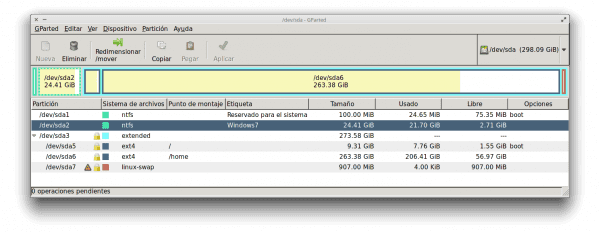
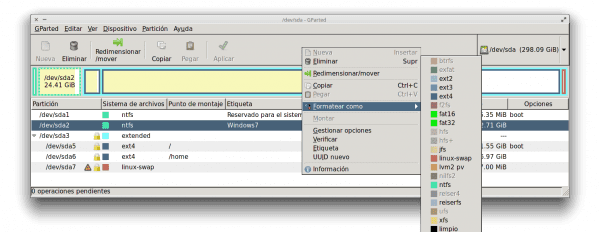
"Hoe u Windows uit uw leven kunt verwijderen" 😛
Voor beginners, zeer goede tuto
Gebruikt u Mac OS X met Gnome en browst u met Internet Explorer?
wtf, dat snap ik ook
Wat voor soort hekserij is dit?
Met vriendelijke groet,
Voordat ik dit doe, denk ik dat het handig is om een back-up te maken van alle gegevens, documenten, foto's of muziek die je hebt.
Stel na het formatteren voor:
1) gebruik die nieuwe partitie als een bijlage om gegevens te scheiden, of bind de "/ home" eraan als deze groot is
2) breid de linux partitie uit zodat deze ALLE ruimte op de harde schijf beslaat, maar hiervoor moet je de laptop opstarten via live media (dvd, cd, pendrive).
3) installeer in die nieuwe partitie een ander linux-systeem, anders dan degene die je verschillende "smaken" moet hebben. En op deze manier draai je de nieuwe linux op volle snelheid (zonder virtuele machines). Voorbeeld: installeer Android 4.4
Of nodig ze uit
Ik mis de herschikking van de partities, of hoe ik die "extra" ruimte op je Linux moet mounten, tenslotte de link naar een van de vele gidsen op de site, aangezien aangenomen wordt dat het een tutorial is voor niet-ingewijde gebruikers
Mooie titel!
Uitstekende bijles die mijn broer als een handschoen paste bij zijn overgang naar deze kant van het korps. Dank je!
Buitengewone tutorial om een monster, gelijk aan een slecht virus, van de harde schijf van een computer te elimineren. Wat voor mij niet klopt en nooit voor mij zal kloppen, is dat je moet betalen om een computer te kopen en een buitensporig bedrag moet betalen bovenop een monster dat nutteloos is. Nu storen ze zich gewetensvol door de bovengenoemde UEFI te introduceren en de beste oplossing is natuurlijk om Gparted correct te archiveren, zoals uitgelegd in deze tutorial. Dus verwelken.
Veel verdriet ... er zijn personages vrij rond.
Acht jaar later verschijnen er nog steeds patiënten die niet begrijpen dat iedereen op hun computer gebruikt of gebruikt wat het beste bij hen past
Uitstekende gids voor nieuwkomers (en niet zo nieuwelingen) die onze partities willen organiseren Wie heeft niet veel partities om distro's te testen, en heeft ze dan niet langer nodig? ^^
Goede tuto van GParted. Ik gebruik echter het Red Hat Schijfhulpprogramma (niet dat ik u tegenspreek, maar ik ben gewend geraakt aan dat Red Hat-hulpprogramma).
En ondersteunt Arch trouwens al het opstarten van UEFI?
grub ondersteunt het lange tijd, die vraag is onlogisch, ik denk dat xD daarom staat in de officiële repositories of YAOURT 😉
Totdat iemand ons eindelijk de beste manier geeft om Windows te elimineren .. hier in Honduras werk ik veel aan het verwijderen van Win 8 en het installeren van Ubuntu 1404 of petra 16 beide 64bits ...
GROETEN
Verwijder Windows als ik het weet, maar ik twijfel, kan ik de GB van de partitie waar Windows zich bevond, toevoegen aan de / home-partitie?
iets eenvoudig en praktisch, nu zou het goed zijn om te weten of het mogelijk is dat die partitie eenmaal geformatteerd is, deze aan een andere linux partitie toevoegt zonder de gegevens van deze te verliezen, bijvoorbeeld naar / home, is het mogelijk?
bedankt
Ik dacht er niet aan om commentaar te geven, maar toen ik zoveel en zo goede informatie zag, heb ik niet kunnen weerstaan:
Een vriend stuurde mij, op mijn hulpkreet, de link waarmee ik kon bezoeken Desdelinux, een site die ik voor het eerst heb gezien. Ik ga je niet vertellen dat ik verrast ben, nou ja, dit technologiegedoe is nauwelijks verrassend, maar ja, ik ben verbaasd over de grote en goede hoeveelheid informatie en media.
Ik ben geen technicus, laat staan afgestudeerd in deze kunsten, maar mijn nieuwsgierige karakter sleept me vaak door deze wereld, waarin ik soms verloren en soms met mijn voeten op de grond een klein succes boek. Niets vergeleken met de grote kennis die je laat zien en dat valt te waarderen.
Ik ben aan het nadenken over welk systeem ik moet installeren en, ik ben eerlijk, ik ben een puinhoop.
Ik ga je hulp niet vragen, ik heb het nodig, omdat ik begrijp dat je het al heel druk zult hebben met het vervullen van je taken, maar een kleine indicatie van welke van hen is op wat we gemiddeld niveau zouden noemen. Ook dat detail zou ik zeer waarderen.
En om afscheid te nemen van deze kleine schets, dank ik u en feliciteer ik u met uw geweldige werk en prachtige pagina.
Ontvang een hartelijke groet.
Rodrigo Lopez.
Uitstekend heeft mij gediend
in deze tutorial is er een zeer ernstige fout, je mag nooit de partitie van een besturingssysteem van dezelfde schijf verwijderen of dingen zoals bestandscorruptie zullen gebeuren (vooral als het GRUB is) gebruik altijd een distro in live-modus of met een Hirens-programma opstarten opstarten vanaf dvd of USB
hallo
goede tutorial, maar het is niet klaar met het wissen van Windows. Ze blijven verschijnen in het bestandssysteem. Hoe maak je een grondig format?
Is goed. Zeer goede tutorial. Ik heb een vraag, hoe beheer ik de harde schijf? ... Dat wil zeggen, ik wil dat het Ubuntu-besturingssysteem dat ik nu gebruik meer harde schijf gebruikt, ik veronderstel dat het met GParted is, maar ik weet niet hoe.
Allereerst bedankt.
mm een help in de partitie die windonws een sleutel verschijnt en ik kan het niet formatteren ... ik zou graag willen weten wat ik in dat geval doe ...
Als je vanaf een LiveCD of USB bent gestart, zou je de partitie met een sleutel uit de verkenner van de computer kunnen ontkoppelen (klik met de rechtermuisknop> ontkoppelen) als het de SWAP-partitie is, zou je deze ook moeten uitschakelen (van gparted)
Is er geen manier om vensters te verwijderen zonder de bestanden te verwijderen?
na het verwijderen van vensters voegt de resterende GB ze toe aan linux? hoe doe je dat?
Hallo Goedenavond! . Ik wilde iets raadplegen. Ik heb een netbook met Windows 7-starter, wat een ramp is, dus ik wil lubuntu installeren omdat ik het weet en ik het goed kan gebruiken. Ik wil het installeren, vensters verwijderen maar mijn schijf niet aanraken omdat ik een aantal belangrijke dingen heb. Nu, hoe doe ik het? . Kan ik het gewoon op schijf c installeren en schijf d intact laten?